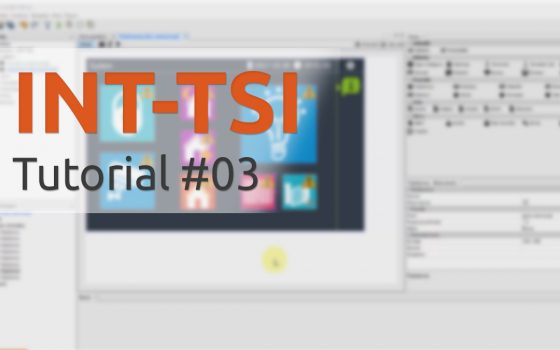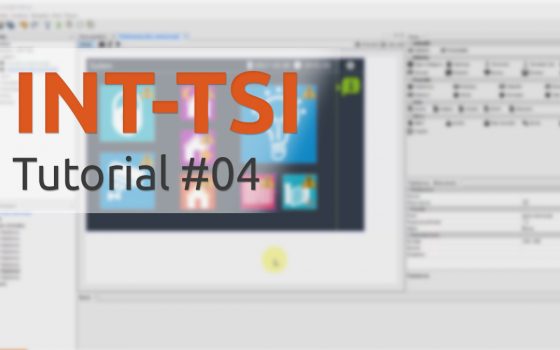INT-TSI – wyświetlanie obrazu z kamer i NVR’ów

Dariusz Bembenek
W firmie zajmuje się sprawami technicznymi, które dotyczą systemów alarmowych. Prowadzi warsztaty z systemów Perfecta oraz Integra.
Kontakt
Na wsparciu dostępne są już poradniki (filmy – linki na dole strony) dotyczące wyświetlania obrazu z kamer, przy czym wciąż widzimy trudności w uruchamianiu tej funkcjonalności. Ten artykuł ma na celu wskazanie miejsc, na które instalator powinien zwrócić szczególną uwagę podczas konfiguracji kamer i rejestratorów.
Kodowanie obrazu – H.264 czy H.265?
INT-TSI obsługuje kodek H.264. Nie obsługuje kodeku H.265. Dlatego w ustawieniach kamery należy upewnić się, że wybrane kodowanie to H.264. To ważne, ponieważ dzisiaj zdecydowana większość rozwiązań IP oparta jest o kodowanie H.265 (jest po prostu bardziej ekonomiczne). Zrzut pokazuje, w którym miejscu kamery należy to sprawdzić.
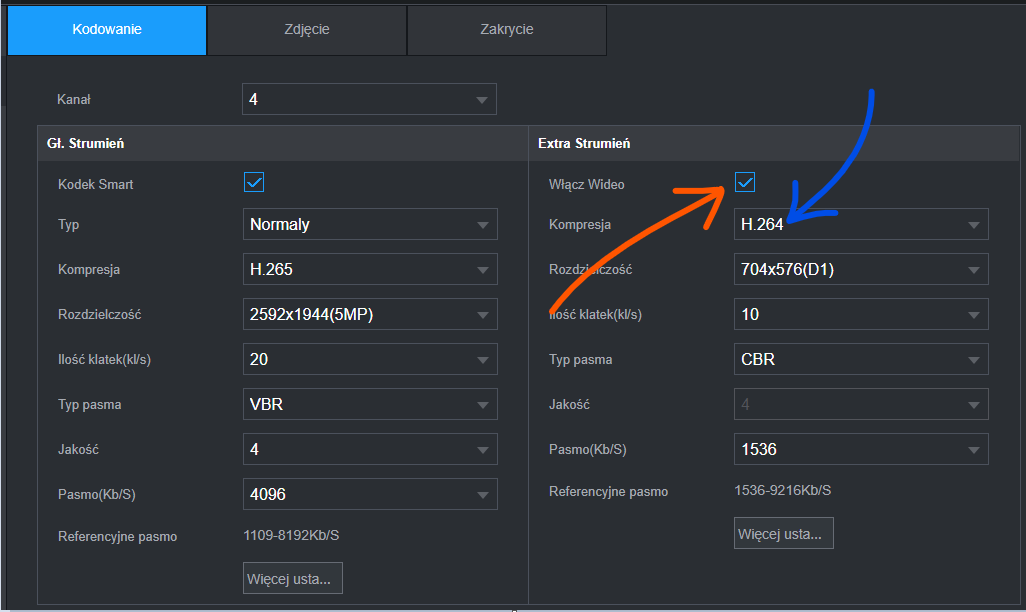
Czy dodatkowy strumień jest włączony?
Strumień dodatkowy, strumień pomocniczy, ekstra strumień, strumień drugi itd. Pod różnymi hasłami występuje ten strumień, przy czym zawsze chodzi o to samo: strumień, który nie jest strumieniem głównym. Dlaczego w ogóle chcemy korzystać ze strumienia dodatkowego? Odpowiedzi jest kilka:
- INT-TSI ma rozdzielczość wynoszącą 800×480. Nie ma więc sensu „ładować” do niego strumienia głównego, którego rozdzielczość to np. 1920×1080. INT-TSI będzie musiał i tak to przeskalować – dlatego lepiej korzystać z dodatkowego strumienia, który będzie „lżejszy” (będzie miał mniejszą rozdzielczość).
- Na głównym strumieniu najczęściej zostawiamy kodowanie H.265. To kodowanie sprawi, że nasz rejestrator zapisze 2x więcej materiału wideo. Jednak wspomniane kodowanie H.265 nie zostanie obsłużone przez INT-TSI – dlatego lepiej korzystać z dodatkowego strumienia, któremu ustawimy kodowanie H.264.
Skoro została przywołana kwestia rozdzielczości, to przyjrzyjmy się temu bliżej.
Jaką rozdzielczość strumienia wideo kamery należy ustawić?
Wydawałoby się, że jak największą. O ile ma to sens dla głównego strumienia, który jest tym „właściwym” strumieniem do nagrywania (w końcu chcemy gromadzić nagrania o wysokiej szczegółowości), to do podglądu obrazu na manipulatorze INT-TSI wystarczy dość niewielka rozdzielczość.
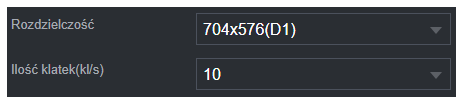
Tak się składa, że strumień dodatkowy ma często domyślną rozdzielczość ustawioną jako D1 – i taką rozdzielczość proponujemy. To w zupełności wystarcza dla naszego manipulatora (w końcu rozdzielczość jego ekranu wynosi 800×480).
Skomplikowane hasła do kamery
Ten akapit proponuję traktować bardziej jako ciekawostkę zamiast wytycznych. Zauważyliśmy, że ustawianie hasła „zbyt silnego”, które zawiera „wyrafinowane” znaki specjalne może spowodować, że INT-TSI nie będzie potrafił tego poprawnie rozkodować. Dlatego proponujemy zwracać uwagę na ten czynnik. Jeżeli okaże się, że zbyt silne hasło uniemożliwia poprawną pracę manipulatora (brak odczytu obrazu), to można stworzyć osobnego użytkownika (z łatwiejszym hasłem) w kamerze/rejestratorze o uprawnieniach tylko do podglądu obrazu.
Uwaga!
Sugerujemy szczególną ostrożność przy stosowaniu się do powyższej informacji. Stosowanie silnych haseł jest zalecane i jeżeli to tylko możliwe, powinniśmy stosować złożone kombinacje cyfr, liter i znaków specjalnych.
Z jakich urządzeń mogę pobrać obraz, aby wyświetlić go w INT-TSI?
Generalnie: z urządzeń sieciowych IP, przy czym wcale nie muszą to być tylko kamery IP. Poniżej ogólna lista:
- 1. kamery IP
- 2. rejestratory NVR
- 3. rejestratory DVR (do kamer analogowych)
O ile pierwsze dwie opcje wydają się oczywiste, to trzecia opcja nie zawsze taka jest. Jednak po kolei…
Pobieranie obrazu z kamery wydaje się być naturalne – w końcu w taki sposób ta funkcja jest promowana. Należy jednak pamiętać, że obraz tej kamery możemy również podebrać nie z niej samej, ale z rejestratora, do którego ta kamera jest podłączona. W takim przypadku w linku RTSP należy dodatkowo wskazać, o jaki kanał rejestratora chodzi (rejestrator może być np. 8 kanałowy i musimy wskazać, że mamy na myśli jego drugi kanał – czyli drugą kamerę).
Kontrowersje budzi trzecia opcja, w której mamy „klasyczny” system (np. stary CVBS albo nowsze wariacje AHD, HD-CVI, HD-TVI) z kamerami analogowymi. Oczywiste jest, że z nich obrazu nie pobierzemy – w końcu te kamery nie mają karty sieciowej a tylko złącze BNC na kabel koncentryczny. Jednak podłączenie tej kamery do rejestratora otwiera przed nami nową możliwość – rejestrator już posiada kartę sieciową, która umożliwia podłączenie sprzętu do internetu. Od tej pory możemy pobrać obraz z poszczególnych kamer analogowych, przy czym ten obraz będziemy pobierać z rejestratora DVR. To on będzie naszym „pośrednikiem”.
Linki RTSP do popularnych kamer i rejestratorów
BCS Line / Dahua:
rtsp://adresIP:554/cam/realmonitor?channel=1&subtype=1
gdzie:
- 554 – to port RTSP
- channel = 1 – w przypadku kamery po prostu „1”, a w przypadku rejestratora podajemy numer kanału rejestratora.
- subtype=1 – to rodzaj strumienia (1 – strumień dodatkowy, 0 – strumień główny)
BCS Point:
NVR:
rtsp://adresIP:554/unicast/c3/s1/live
gdzie:
- 554 – to port RTSP
- c3 – to kanał rejestratora (tutaj „3”)
- s1 – to rodzaj strumienia (1 – strumień dodatkowy, 0 – strumień główny)
Kamera:
rtsp://adresIP:554/media/video2
gdzie:
- 554 – to port RTSP
- video2 – to rodzaj strumienia (2 – strumień dodatkowy, 1 – strumień główny)
Hikvision / BCS View / BCS Basic:
rtsp://adresIP:554/Streaming/Channels/102
gdzie:
- 554 – to port RTSP
- 1 – to kanał rejestratora (tutaj „1”), w przypadku kamery używamy „1”
- 02 – to rodzaj strumienia (02 – strumień dodatkowy, 01 – strumień główny)
Powiązane produkty

INT-TSI-BSB Manipulator z ekranem dotykowym 7″
- Rodzaj manipulatora: Dotykowy
- Przekątna ekranu: 7 ”
- Współpraca z centralami: INTEGRA
- Ilość wejść: 2
- Klasa środowiskowa: II
- Napięcie zasilania (± 15%): 12 V
- Max pobór prądu: 620 mA

INT-TSI-SSW Manipulator z ekranem dotykowym 7″
- Rodzaj manipulatora: Dotykowy
- Przekątna ekranu: 7 ”
- Współpraca z centralami: INTEGRA
- Ilość wejść: 2
- Klasa środowiskowa: II
- Napięcie zasilania (± 15%): 12 V
- Max pobór prądu: 620 mA

INT-TSI-WSW Manipulator z ekranem dotykowym 7″
- Rodzaj manipulatora: Dotykowy
- Przekątna ekranu: 7 ”
- Współpraca z centralami: INTEGRA
- Ilość wejść: 2
- Klasa środowiskowa: II
- Napięcie zasilania (± 15%): 12 V

Zestaw grafik do manipulatora INT-TSI
- Współpraca: Manipulator SATEL INT-TSI
- Rodzaje ikon menu głównego: 33
- Rodzaje ikon nawigacji: 18
- Wersje kolorystyczne ikon menu głównego: 15
- Wersje kolorystyczne ikon nawigacji: 22
- Wersje kolorystyczne tła jednolitego: 33
- Ilość teł specjalnych: 12
- Instalacja: Samodzielna
Powiązane porady
#03 Jak obsłużyć kamerę IP w manipulatorze INT-TSI?
W poradniku video pokazujemy, w jaki sposób ustawić podgląd z kamery IP w manipulatorze INT-TSI. Do tego celu użyliśmy linku RTSP od kamery marki BCS. Przykładowy link do kamer BCS (seria Line) wygląda następująco: rtsp://192.168.10.52:554/cam/realmonitor?channel=1&subtype=1 gdzie: channel=1 – oznacza numer kanału. W przypadku kamer będzie to wartość 1, natomiast w przypadku wyciągania strumienia z rejestratora … Czytaj więcej »
Manipulator INT-TSI – jak pokazać widok z kamery, kiedy czujka zobaczy ruch?
Od czasu do czasu w naszym dziale technicznym pojawia się pytanie: czy manipulator TSI może pokazać obraz z kamery, ale wtedy, kiedy czujka zobaczy ruch? Chodzi o to, aby manipulator INT-TSI automatycznie przełączył się na pokazywanie obrazu z kamery po wystąpieniu danego zdarzenia. Od dość długiego czasu taka funkcja jest możliwa – należy skorzystać z … Czytaj więcej »
#04 Jak sprawdzić poprawność linku do kamery IP, aby użyć go w manipulatorze INT-TSI?
Często padają pytania dotyczące monitoringu IP, a mianowicie, czy dana kamera IP będzie pracować z manipulatorem INT-TSI. W tym wideoporadniku pokazujemy sposób na sprawdzenie, czy link RTSP do kamery IP jest poprawny i czy ma on szansę zadziałać w manipulatorze INT-TSI. Żeby to sprawdzić, nie potrzebujemy manipulatora. Wystarczy komputer z zainstalowaną darmową aplikacją VLC. Jeżeli … Czytaj więcej »